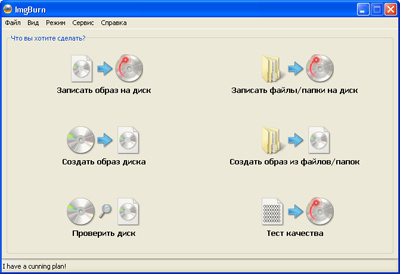Один из самых удобных инструментов в мире IT — это образ диска. Если вы еще незнакомы с этим понятием, тогда обязательно читаем статью. Первый раз я столкнулся с образами благодаря увлечению играми, как это ни странно. Помню времена, когда многие компьютерные игры можно было запустить, только если в дисководе находился диск с игрой. Вот тогда-то нам на помощь и приходила эта чудесная технология. Достаточно было создать файл образа диска, а затем, когда это было необходимо, эмулировать его в виртуальный привод.Таким способом можно было обмануть защиту игры, но постепенно разработчики игр стали внедрять более сложные алгоритмы защиты. Если говорить простым языком образ позволяет нам имитировать присутствие диска в дисководе. Но, конечно, польза образа диска заключается не только в эмуляции дисков. С помощью образов можно, не имея никаких специальных знаний, записывать загрузочные диски, которые служат отличным помощником при диагностике и ремонте компьютера. Загрузочные диски помогают нам при:
- тестировании комплектующих;
- ремонте компьютера;
- лечении вирусов;
- переносе и восстановлении файлов.
Что же такое образ диска?
Образ диска — это полная копия данных, находящихся на компакт диске, дискете или даже на разделе жесткого диска. При этом сохраняется также вся структура файловой системы диска. Чаще всего встречаются образы дисков в формате .iso, .nrg, .mdf.
Не будем увлекаться теорией, а рассмотрим все на практике? Образ диска — это точная последовательность единиц и нyлей с поверхности диска. Таким образом, если точно такую же последовательность единиц и нолей скопировать/записать на другой диск, то мы получим точную копию исходного диска. У многих может возникнуть вопрос: «Зачем создавать какой-то .iso образ, если можно просто отрыть диск и скопировать с него все файлы на другой?» Все верно, но если таким образом скопировать данные с загрузочного диска (например диск установки операционной системы), и записать на новый, то Вы не сможете потом установить систему с этого диска. Такой диск будет представлять просто архив с файлами и папками и не будет являться загрузочным. В файлах .iso очень удобно хранить информацию, которую нужно часто записывать на диск.
Итак, как же создать файл образа диска себе на компьютер?
Для этого нам понадобиться бесплатная программа ImgBurn, скачать которую вы можете перейдя по ссылке. Кроме того, не забудьте скачать русификатор для ImgBurn на той же странице. ImgBurn позволяет как создавать файлы образов, так и записывать готовые файлы на диск. После установки программы перед нами откроется окно с предельно простым интерфейсом.
Как записать образ на диск?
Записать образ на диск также просто, как и его создавать. Первым делом нужно определиться с файлом образа, который вы хотите записать. Я буду записывать образ Hiren’s Boot CD, который предварительно скачал себе на компьютер. Что такое Hirens Boot CD читайте в моей статье, а чтобы не пропустить ничего важного подписывайтесь на мои статьи. Также не забудьте установить в привод чистый диск. Если все сделано, тогда приступаем к записи. Для этого нажимаем кнопку «Записать образ на диск» ?